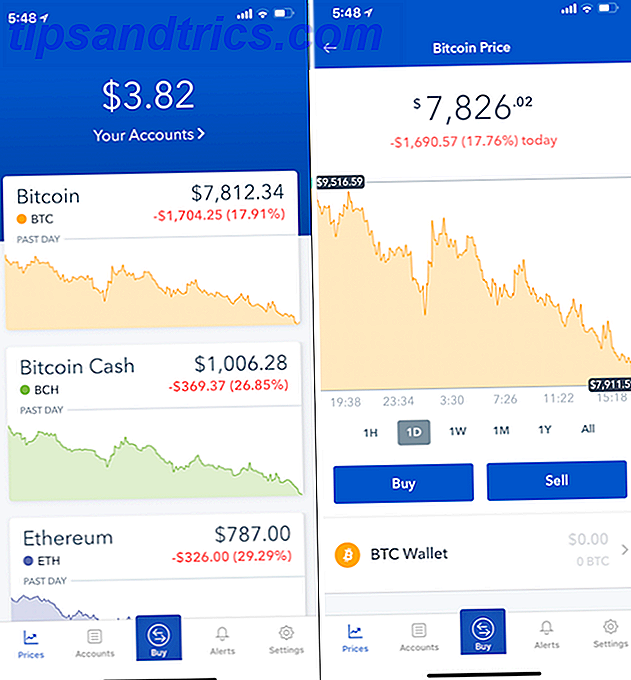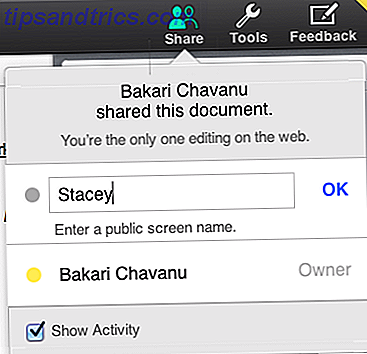OneNote is gewoon de beste gratis app voor het maken van digitale notities. Een snelle en vuile gids voor perfecte digitale notities - een snelle en vuile gids maken voor perfecte digitale notitiemaking Leer hoe u notities op de juiste manier kunt maken. Hier zijn enkele van de meest effectieve tips om een pro-op-een-digitale schrijver te worden. Lees verder . Zodra het begin 2015 100% gratis werd, is OneNote nu echt gratis met meer functies dan voorheen OneNote is nu echt gratis met meer functies dan voorheen Evernote regeert niet langer de toonhoogte van notitie-apps. Microsoft heeft onlangs aangekondigd dat OneNote meer gratis zal zijn dan ooit tevoren. Laat ons u laten zien wat dit betekent in termen van functies en functionaliteit. Lees meer, het begon de ladder te beklimmen - en regeert nu als de koning van de notitie-apps.
Ik weet dat sommige mensen Evernote verkiezen boven OneNote Evernote vs. OneNote: welke app voor notities maken is geschikt voor u? Evernote versus OneNote: welke app voor het maken van aantekeningen past bij u? Evernote en OneNote zijn geweldige notitie-apps. Het is moeilijk om tussen de twee te kiezen. We hebben alles vergeleken van interface tot organisatie van notities om u te helpen bij het kiezen. Wat werkt het beste voor jou? Lees meer en dat anderen de voorkeur geven aan iets anders volledig De beste alternatieven voor Evernote die u vandaag nodig hebt De beste alternatieven voor Evernote die u vandaag nodig hebt Heeft Evernote's recente prijsstijging en beperking van twee apparaten voor het gratis plan uw workflow voor notities gestoord? Dan is het tijd om nog eens naar de beste Evernote-alternatieven te kijken. Meer lezen, maar geen enkele app biedt zoveel als OneNote gratis doet. Als je bang wilt zijn voor je geld, is er geen betere keuze.
Als u Windows gebruikt, is het u wellicht opgevallen dat er twee app-versies beschikbaar zijn Bent u in de war door de Windows-app-terminologie? Bent u in de war door de Windows-app-terminologie? Heb je je ooit afgevraagd wat het verschil is tussen een applicatie, programma of software? Of is die Windows-app metro, modern, universeel of gewoon recht? Je bent niet alleen. Laten we dingen duidelijk maken! Meer informatie: de stand-alone OneNote 2016 desktop-app en de OneNote-app in de Windows Store . Blijf lezen om erachter te komen welke je zou moeten gebruiken.
Interface: slank versus voltooid
De Windows Store-app wordt vaak bekritiseerd omdat het niets meer is dan een "uitgeklede" versie van de zelfstandige app, en je zult voelen dat het moment dat je het voor de eerste keer opstart - de interface uiterst minimaal is.
Maar ik zie dat niet als een slechte zaak. De esthetiek van OneNote 2016 is meer consistent met de esthetiek van de andere programma's in Microsoft Office 2016, terwijl de look-and-feel van de OneNote Windows Store-app meer in lijn is met andere UWP-apps (Universal Windows Platform).

Het grappige is dat ik eigenlijk de uitgeklede versie van de interface verkies. Het heeft de meeste dezelfde opmaakacties die OneNote 2016 heeft, maar past ze allemaal in minder ruimte. Ik ben ook een fan van het platte moderne uiterlijk.
Merk op hoe ik zei dat de meeste opmaakacties worden gedeeld. De OneNote Windows Store-app mist vier grote dingen: niet-alineastijlen zoals koppen, opmaakstijlen, de mogelijkheid om opmaak te wissen en de opmaakschilder (om de opmaak elders te kopiëren).
De tekenopties zijn ook iets beperkter in de Windows Store-app, maar de interface is veel eenvoudiger om te navigeren als u notities maakt met zoiets als een Surface Pro-tablet en een slimme pen. Surface Pro 4 Review Surface Pro 4 Review Als u zijn op zoek naar een flexibele draagbare hybride computer, een die in staat is om uw notebook en iPad of Android-tablet te vervangen, het Surface Pro 4 Core M3-apparaat is een perfecte vervanging. Lees verder . Het is een wisselwerking tussen flexibiliteit en productiviteit.

Het goede nieuws is dat beide apps dezelfde organisatorische mogelijkheden hebben - notebooks, secties, pagina's en subpagina's - maar het slechte nieuws is dat de Windows Store-app geen ondersteuning biedt voor het selecteren van meerdere notities voor het massaal verplaatsen / kopiëren / verwijderen van notities.
Wanneer u de OneNote Windows Store-app voor het eerst start, wordt deze weergegeven met behulp van de weergave "Recente notities". Raak niet in paniek als het te chaotisch en ongeorganiseerd lijkt. Schakel gewoon naar een notitieblok door met de rechtermuisknop op een notitie te klikken en Ga naar de locatie van notitie te selecteren of een notitieblok te selecteren in het zijmenu.
Al met al is het duidelijk dat de OneNote Windows Store-app specifiek is ontworpen voor mobiele apparaten. Nogmaals, dat is geen slechte zaak! Gewoon iets om in gedachten te houden, afhankelijk van hoe en waar u OneNote wilt gebruiken.
Functies: vereenvoudigd versus volledig
Dit is waar de kritiek dat "de OneNote Windows Store-app te veel is uitgekleed" zijn geldigheid laat zien. Ik zeg niet dat de Windows Store-app onbruikbaar is, maar je hebt geen toegang tot enkele van de beste functies van OneNote 7 Little-Known OneNote Functies die je zeker zullen bevallen 7 Weinig bekende OneNote-functies die je geweldig zult vinden OneNote is 100% gratis en boordevol geavanceerde functies. Laten we eens kijken naar enkele die je misschien hebt gemist. Als u OneNote nog niet gebruikt, kunnen deze u mogelijk overtuigen. Lees verder .
Laten we beginnen met de geavanceerde functies die inderdaad worden gedeeld tussen de twee versies.
- Beide apps ondersteunen meerdere accounts en schakelen. Ik gebruik deze functie nooit, omdat ik maar één Microsoft-account heb, maar het is handig als je bijvoorbeeld een persoonlijk account en een werkaccount hebt.
- Beide apps ondersteunen interne koppeling, zodat u op tekst kunt klikken om naar een andere pagina, sectie of notitieblok te gaan. Hoe u uw eigen Wiki kunt maken met OneNote Hoe u uw eigen Wiki kunt maken met OneNote Een wiki is een geweldige manier om grote wiki's te delen en op te slaan hoeveelheden informatie. En we laten u zien hoe u eenvoudig een wiki kunt maken met OneNote. Lees verder . OneNote 2016 ondersteunt echter ook het linken naar een specifieke alinea, terwijl de Windows Store-app dat niet doet.
- Beide apps ondersteunen de volgende invoegingen: tabellen, camerafoto's, bestandsfoto's en algemene bestandsbijlagen. OneNote 2016 ondersteunt echter nog veel meer dingen: online foto's, schermknipsels, audio- en video-opnames, en wiskundige vergelijkingen Wiskundige vergelijkingen schrijven in Office 2016 Wiskundige vergelijkingen schrijven in Office 2016 Moet een wiskundige vergelijking in een Microsoft Word-document? Zo kunt u ervoor zorgen dat het er elke keer weer perfect uitziet. Lees meer en symbolen.
- Beide apps ondersteunen de volgende notitie-tags: Te doen, Belangrijk, Vraag en Kritiek. OneNote 2016 wordt geleverd met tientallen andere handige tags Waarom elke OneNote gebruiker nu tags moet gebruiken Waarom elke OneNote-gebruiker tags op dit moment moet gebruiken Aangepaste tags zijn een subtiele functie die gemakkelijk over het hoofd te zien is, maar bij correct gebruik uw organisatie kan stimuleren en productiviteit naar nieuwe hoogten. Lees meer en de mogelijkheid om uw eigen tags te maken.

Helaas is dat vrij veel in termen van overeenkomsten. Nu is het tijd om over te gaan naar alle extra functies die alleen beschikbaar zijn in OneNote 2016.
- Alleen OneNote 2016 heeft een Quick Access Bar. De Quick Access Bar bevindt zich in de titelbalk van OneNote en laat u knoppen toevoegen / verwijderen voor veelgebruikte acties - en het is verrassend handig voor productiviteit. Hoe Microsoft Office 2016 aan uw behoeften aan te passen Hoe u Microsoft Office 2016 aan uw behoeften kunt aanpassen Standaardinstellingen zelden voldoen aan de behoeften van elke gebruiker. Hier presenteren we vijf eenvoudige tweaks waarmee u Microsoft Office 2016 aan uw voorkeuren kunt aanpassen. Lees verder .
- Alleen OneNote 2016 heeft paginasjablonen. We hebben een volledige uitleg over het maken en gebruiken van paginasjablonen. Hoe OneNote-sjablonen gebruiken om meer georganiseerd te zijn Hoe OneNote-sjablonen te gebruiken om meer georganiseerd te zijn OneNote is een geweldige manier om uw gedachten georganiseerd te houden, en sjablonen kunnen dat proces nog eenvoudiger maken . Leer hoe u uw eigen sjablonen kunt gebruiken, bewerken en maken met deze gids. Lees meer dat u moet raadplegen als u nog nooit eerder sjablonen hebt gebruikt.
- Alleen OneNote 2016 heeft aangemaakte notities. De Docked Note-Taking-functie kan enigszins polariserend zijn, maar wanneer deze goed wordt gebruikt, kan deze de efficiëntie van het nemen van notities aanzienlijk verbeteren. Deze functie kan OneNote productiever maken dan Evernote. Deze functie kan OneNote productiever maken dan Evernote Het kiezen tussen OneNote en Evernote kan moeilijk zijn, maar hier is een functie die je voorgoed naar de kant kan drijven. Lees Meer, vooral als u videolessen of online streams bekijkt.
- Alleen OneNote 2016 kan auteurs verbergen. Wanneer twee of meer gebruikers samenwerken aan een notitie, wordt elke wijziging gemarkeerd door de persoon die de wijziging heeft doorgevoerd. U kunt deze markeringen niet verbergen in de Windows Store-app, wat hinderlijk kan zijn voor grotere tonen.
- Alleen OneNote 2016 heeft Paginaversiegeschiedenis. In de versiegeschiedenis van een pagina ziet u een geschiedenis van bewerkingen die op een bepaalde pagina zijn aangebracht en door wie deze wijzigingen zijn doorgevoerd.
Instellingen: Gutted vs. Flexible
In termen van aanpasbaarheid vernietigt OneNote 2016 de OneNote Windows Store-app bijna op elke manier. Om eerlijk te zijn, is dit vrijwel waar in alle gevallen waarin u een desktop-app vergelijkt met een Windows Store-app Desktop versus Windows Store-apps: welke moet u downloaden? Desktop versus Windows Store-apps: welke moet u downloaden? Op Windows 10 en 8.1 kunt u een bureaubladtoepassing downloaden en van internet installeren, of u kunt een app downloaden van de Windows Store. We verkennen de verschillen tussen Desktop en Store ... Lees meer.
Maar in het geval van OneNote is het verschil enorm. Vast. Hallucinerend. Terwijl je met de desktopversie kunt knutselen met allerlei opties, heeft de Windows 10-versie bijna niets.

Wanneer u het menu Instellingen opent, ziet u zeven submenu's, maar slechts twee daarvan leiden naar instellingen die u feitelijk kunt wijzigen: het submenu Opties en het submenu Vertrouwenscentrum . De andere vijf submenu's zijn alleen informatief.
In het submenu Opties kunt u slechts drie dingen aanpassen: of u notitieblokken automatisch synchroniseert, of u automatisch bestanden en afbeeldingen in notities synchroniseert en welk notitieblok u wilt gebruiken voor Snelle notities.
In het submenu Vertrouwenscentrum kunt u slechts twee dingen aanpassen: of u persoonlijke informatie naar Microsoft wilt verzenden om verbeteringen aan OneNote aan te brengen en of Microsoft "lokaal relevante inhoud" moet bieden.
Dat is het letterlijk! Hoe beschamend.
Aan de andere kant krijg je met OneNote 2016 een scala aan instellingen - zowel groot als klein - die je naar eigen wens kunt aanpassen.

Enkele van de belangrijkere instellingen zijn: waar te slaan en reservekopieën maken van notities Hoe u nooit een notitie verliest in uw OneNote-notitieblokken Hoe u nooit een notitie verliest in uw OneNote-notitieblokken OneNote is zo goed dat u bijna niets kunt verliezen, zelfs als u het probeert. Laten we u laten zien hoe OneNote notebooks verwerkt, hoe back-ups worden beheerd en hoe u zelfs verwijderde notities kunt herstellen. Meer lezen, aanpassen van de lay-out en acties van het lint, standaardlettertypen, plaatsing van navigatie- en tabbalken, formatteringsgedrag, peninstellingen, enz.
Als u op zoek bent naar de mogelijkheid om uw ervaring met het maken van aantekeningen te personaliseren, is de OneNote Windows Store-app naar mijn mening zelfs geen keuze. Dat is hoe ontbrekend de opties zijn.
Het is niet eens dichtbij: OneNote 2016 wint
OneNote 2016 is de "betere" app - daar is absoluut geen discussie over -, maar dat betekent niet dat de OneNote Windows Store-app nutteloos is. Het bestaat voor degenen die niet zoveel notities hebben en de voorkeur geven aan een eenvoudigere interface.
Hier is onze samenvatting: als je iets als Evernote wilt, ga dan met OneNote 2016. Als je iets als Google Keep wilt, ga dan met de OneNote Windows Store-app.
Op een desktop raden we OneNote 2016 serieus aan. Merk op dat we eens hebben gezegd dat je Office 2016 NIET moet kopen 5 Goede redenen waarom je Office NIET moet kopen 2016 5 Goede redenen waarom je Office 2016 NIET zou moeten kopen Als je de zelfstandige pakketversie van Office 2016? We presenteren onze zaak waarom we denken dat je dat niet moet doen en laten zien wat je in plaats daarvan kunt doen. Lees meer, maar aangezien OneNote 2016 volledig gratis is, los van Office 2016, is dat hier niet van toepassing.
Welke versie (s) van OneNote gebruikt u en waarom? Vertel ons waar je van houdt en / of een hekel hebt aan OneNote in de reacties hieronder. We willen van je horen!